エクセルVBAでの全体の行と列
この例では、Excel VBAで全体の行と列を選択する方法を教えています。準備はできたか?ワークシート上のコマンドボタンを配置し、次のコード行を追加します。
1.次のコード行は、シート全体を選択します。
Cells.Select
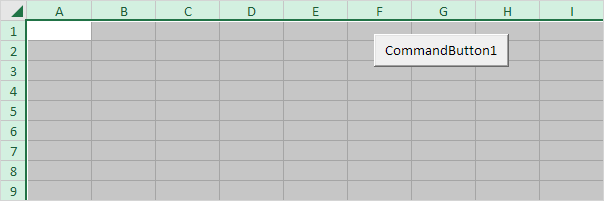
注:我々は最初のワークシート上の私たちのコマンドボタンを配置するので、このコード行は、全体の最初のシートを選択します。別のワークシート上のセルを選択するには、最初にこのシートをアクティブにする必要があります。例えば、次のコード行は、全体2番目のワークシートを選択します。
Worksheets(2).Activate Worksheets(2).Cells.Select
2.次のコード行は、第二の列を選択します。
Columns(2).Select
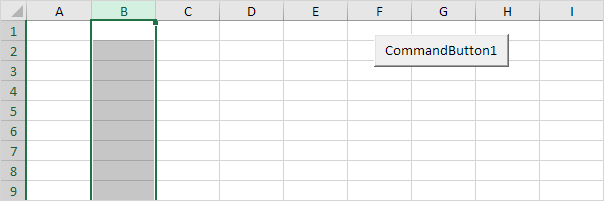
3.次のコード行は7行目を選択します。
Rows(7).Select
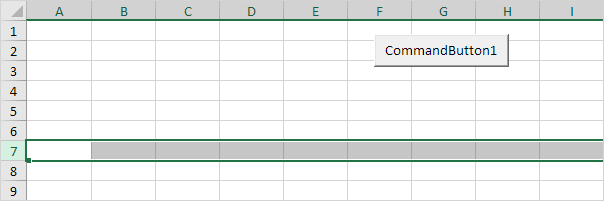
4.このようなコードの行を追加し、複数の行を選択するには:
Rows("5:7").Select
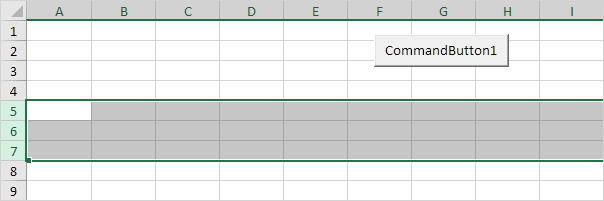
5.このようなコードの行を追加し、複数の列を選択するには:
Columns("B:E").Select
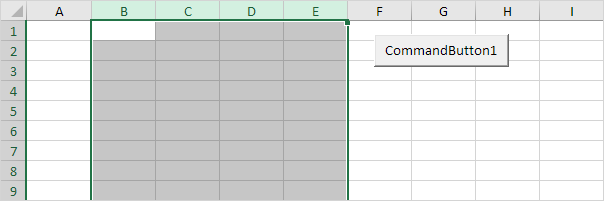
6.行と列のプロパティを持つ行と列のプロパティを混同しないように注意してください。行と列のプロパティは、Rangeオブジェクトを返します。行と列のプロパティは、単一の値を返します。
コードライン:
MsgBox Cells(5, 2).Row
結果:
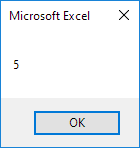
-
[セルD6。次のコード行は、アクティブセルの行全体を選択します。
ActiveCell.EntireRow.Select
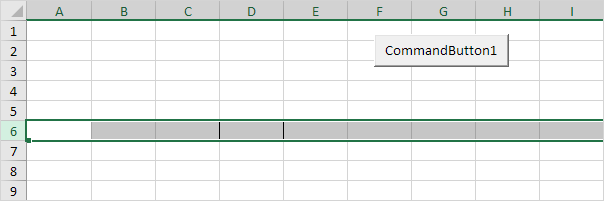
注:説明のみの境界線。
-
[セルD6。次のコード行は、アクティブセルを含む列の最初のセルに値2に入射します。
ActiveCell.EntireColumn.Cells(1).Value = 2
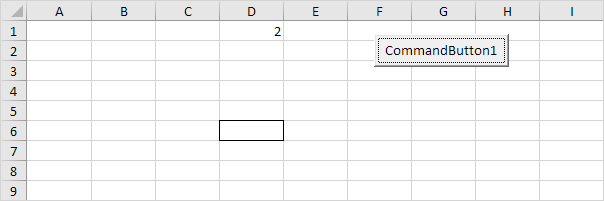
注:説明のみの境界線。
-
[セルD6。次のコード行は、アクティブセルを含む行の下の行の最初のセルに値3に入ります。
ActiveCell.EntireRow.Offset(1, 0).Cells(1).Value = 3
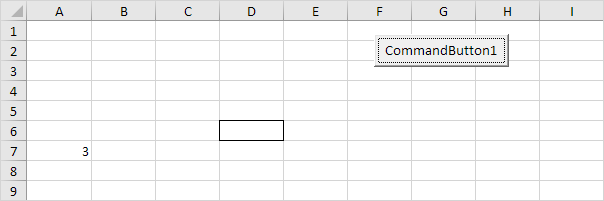
注:説明のみの境界線。